Привет, дорогие читатели. В сегодняшней статье на DmitriyZhilin.ru я расскажу, как в WordPress узнать id страницы, статьи или рубрики. К сожалению, удобного пользовательского интерфейса, в котором можно было бы просмотреть id всех записей сразу в этой системе управления сайтом нет. Поэтому, сейчас я покажу вам хитрый и, одновременно простой, способ как это можно делать за считанные секунды.

Прежде чем мы перейдем к инструкциям я хочу сказать, что для WordPress существует специальный плагин, который позволяет увидеть id всех статей и категорий, но я его ставить не рекомендую, так как любое дополнение нужно устанавливать только в том случае, если в нем будет реальная необходимость и от него будет действительно серьезная польза.
Устанавливать плагин только для того, что бы узнать id это глупо — нецелевое использование серверных ресурсов. Если вы будете при малейшей необходимости заливать себе на блог новый плагин, то рано или поздно вы столкнетесь с глюками из-за конфликтов, а сам сайт станет медленным как черепаха.
Как узнать id страницы в WordPress
Для страниц и статей алгоритм совпадает, только, чтобы определить id страницы необходимо в административной панели управления сайтом войти в раздел «Записи» => «Все записи», а для страницы в раздел «Страницы» => «Все страницы».
Далее наводим курсор на название той страницы или записи, id номер которой мы хотим узнать. К примеру, на картинке ниже я навел курсор на свою статью «Как самому создать сайт для заработка денег в Интернете«:
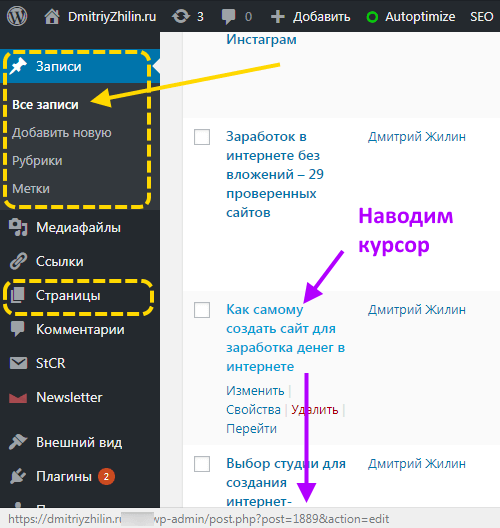
Теперь обращаем внимание на нижний левый угол, при наведении курсора на заголовок страницы в нем появляется url-адрес для редактирования. И именно из этого url-адреса мы можем получить id страницы. Он находится сразу между символами «post»= и «&action».
Id страницы/статьи из примера равен 1889. Также id страницы можно увидеть в режиме редактирования. Для этого кликните по заголовку страницы и обратите внимание на ее адрес в адресной строке браузера.
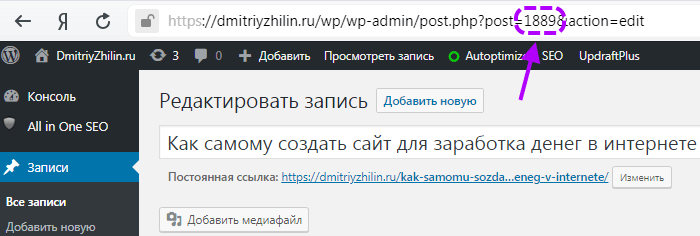
Вот так быстро и просто мы можем получить id номер любой страницы сайта на WordPress без использования всяких плагинов. Согласитесь, устанавливать для этого специальное дополнение явно лишняя затея.
Как узнать id категории в WordPress
Точно также в WordPress можно посмотреть и id категорий сайта. Переходим в раздел «Записи» => «Рубрики», наводим курсор на ту рубрику, id номер которой нас интересует. Увидеть его мы можем в всплывающем внизу адресе между символами «tag_ID=» и «&post»:
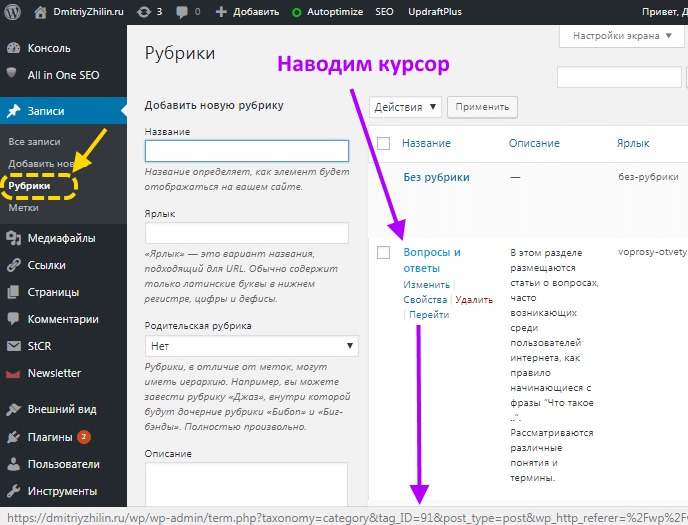
Получается id номер категории «Вопросы и ответы» равен 91. Также мы можем определить его и в режиме редактирования, переходим в этот режим и обращаем внимание на адресную строку в браузере:
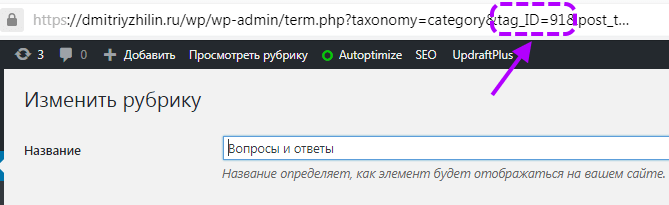
Теперь вы знаете как можно определять id номера нужных вам элементов сайта. Ничего сложного здесь нет.
На этом я буду заканчивать свою статью и напоследок еще раз напомню — всегда старайтесь держать свой интернет-ресурс в чистоте и порядке. Не перегружайте его плагинами и различными скриптами. Только так вы добьетесь быстрой и стабильной работы своего сайта, а скорость напрямую влияет на комфорт посетителей и, соответственно на посещаемость.